Conecte/controle computadores pela rede com o KontrolPack

Controle computadores em sua rede com facilidade usando o KontrolPack. Conecte e gerencie computadores com diferentes sistemas operacionais sem esforço.
Quando você usa o Grub no Manjaro, pode notar que ele tem uma configuração diferente de muitos outros sistemas operacionais Linux. Principalmente, você pode notar que a configuração do Manjaro Grub usa o recurso de currículo do Grub. Este recurso de currículo permite que o Grub se lembre de sua seleção de inicialização cada vez que você acessá-lo.
Fazer com que o bootloader lembre de sua seleção pode ser útil, especialmente se você se cansar de ter que selecionar sua opção de inicialização manualmente. No entanto, também pode ser irritante se você não quiser que seja sempre lembrado.
Para resolver esse problema no Manjaro, você pode desativar o recurso de currículo. Neste guia, veremos como desabilitar o recurso de currículo do Grub, mostrando como editar sua configuração do Manjaro Grub. Para começar, abra uma janela de terminal e siga as instruções descritas abaixo!
Antes de entrarmos em como editar sua configuração do Grub no Manjaro para remover o recurso de currículo, você deve fazer um backup do seu sistema Manjaro. A razão? A edição dos arquivos de configuração do Grub às vezes pode dar errado. Se você bagunçar alguma coisa, é uma boa ideia ter um backup que pode ser restaurado posteriormente.
Existem muitas maneiras diferentes de fazer backup de seu sistema Manjaro Linux. Se você deseja uma maneira fácil e infalível de fazer backup, recomendamos o Timeshift. Há também Deja Dup e Kbackup .
Siga os tutoriais vinculados para ver como criar um backup do seu sistema Linux. Então, quando o processo de backup for concluído, vá para a próxima etapa do guia. Lembrar! Fazer backup é fundamental!
Com o backup do seu sistema Linux, ainda não terminamos. Você também precisará fazer um backup completo do arquivo de configuração Grub de Manjaro. Fazer um backup deste arquivo é essencial, pois tornará incrivelmente fácil reverter se você perceber que você perdeu o recurso de retomada que está desativado neste tutorial.
Para fazer um backup, vá para a janela do terminal e comece elevando-o de uma conta de usuário tradicional para o usuário root. Você pode acessar a conta root executando o comando sudo -s abaixo.
sudo -s
Assim que a sessão do terminal tiver acesso root, faça uma cópia da configuração do Grub com o seguinte comando cp abaixo.
cp / etc / default / grub / etc / default / grub-backup
Quando o comando for concluído, você terá um segundo arquivo com o nome de “grub-backup”. Este arquivo de backup possui todas as configurações originais e pode ser restaurado a qualquer momento.
Para editar o arquivo de configuração do Grub no Manjaro, comece abrindo um terminal. Você pode abrir uma janela de terminal com Ctrl + Alt + T ou Ctrl + Shift + T no teclado. Então, quando a janela do terminal estiver aberta, use o comando sudo -s para entrar no modo de acesso root. O terminal precisa ter acesso root para que o arquivo possa ser alterado.
sudo -s
Uma vez que a janela do terminal está no modo de acesso root, você pode abrir o arquivo de configuração Grub com o editor de texto Nano usando o comando abaixo.
nano -w / etc / default / grub
Dentro do editor de texto Nano, você verá muitas linhas de texto diferentes. A primeira coisa que você deve editar para remover o recurso de currículo no Manjaro é GRUB_DEFAULT=saved. Localize esta linha no editor de texto Nano.
Depois de encontrar a GRUB_DEFAULT=savedalteração, a parte “salva” da linha para “0”. A linha no editor de texto Nano deve ser exatamente como o exemplo abaixo.
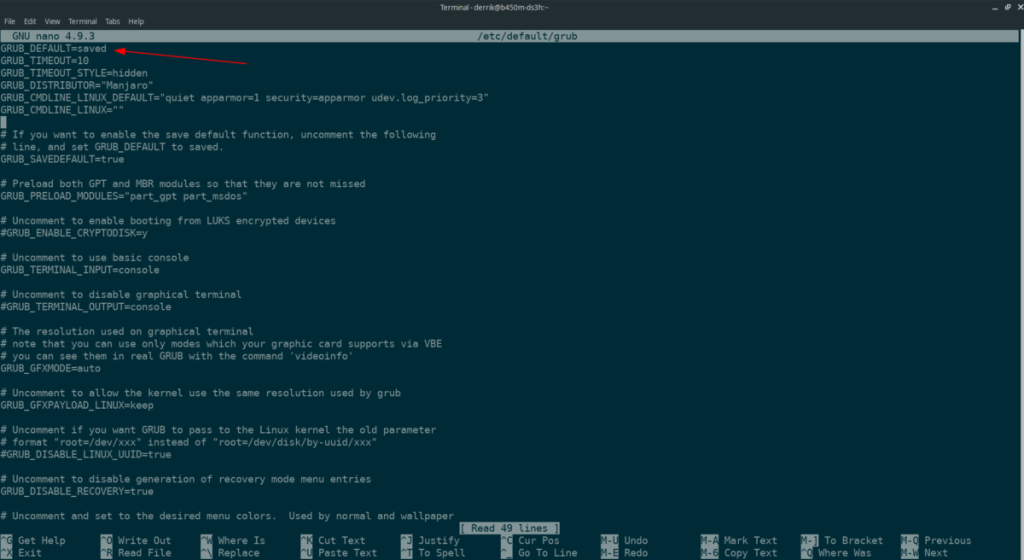
GRUB_DEFAULT = 0
Depois de alterar esta linha, procure a GRUB_SAVEDEFAULT=truelinha no editor de texto Nano e adicione um #antes dela. Ao adicionar o símbolo # na frente da linha, você está efetivamente desativando o GRUB_SAVEDEFAUT=truerecurso. Isso é conhecido como "descomentar".
Certifique-se de que o arquivo de configuração no editor de texto Nano seja exatamente como o exemplo abaixo.
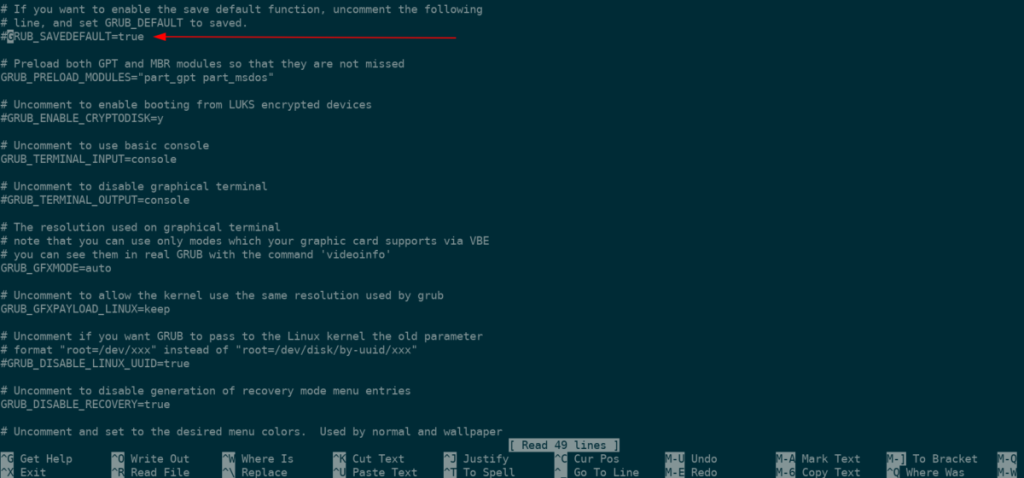
#GRUB_SAVEDEFAUT=true
Depois de editar as duas linhas, pressione Ctrl + O no teclado. Ao pressionar esta combinação de teclado, você abrirá a função salvar do Nano. Pressione a tecla Enter no teclado para confirmar ao Nano para exportar as edições para o arquivo de configuração Grub de Manjaro.
Com a configuração do Grub alterada para desabilitar o recurso de retomada, tudo o que você precisa para atualizar seu carregador de inicialização Grub para refletir as mudanças. Para fazer isso, abra um terminal na área de trabalho do Manjaro e execute sudo update-grub .
Quando o Grub for atualizado, reinicie seu PC para aproveitar o bootloader Grub sem o recurso de currículo!
Quer restaurar a funcionalidade de retomada? Siga as instruções passo a passo abaixo.
Etapa 1: Abra uma janela de terminal e use o comando sudo -s para acessar a conta root.
sudo -s
Etapa 2: Uma vez no modo root, exclua o arquivo de configuração Grub com rm .
rm / etc / default / grub
Etapa 3: Restaure o arquivo de configuração de backup com o comando mv .
mv / etc / default / grub-backup / etc / default / grub
Etapa 4: atualize o Grub com update-grub .
update-grub
Etapa 5: Reinicialize seu PC Manjaro!
Controle computadores em sua rede com facilidade usando o KontrolPack. Conecte e gerencie computadores com diferentes sistemas operacionais sem esforço.
Você quer executar algumas tarefas repetidas automaticamente? Em vez de ter que clicar em um botão várias vezes manualmente, não seria melhor se um aplicativo
O iDownloade é uma ferramenta multiplataforma que permite ao usuário baixar conteúdo sem DRM do serviço iPlayer da BBC. Ele pode baixar vídeos no formato .mov
Temos abordado os recursos do Outlook 2010 em muitos detalhes, mas como ele não será lançado antes de junho de 2010, é hora de dar uma olhada no Thunderbird 3.
De vez em quando, todo mundo precisa de uma pausa. Se você está procurando um jogo interessante, experimente o Flight Gear. É um jogo multiplataforma de código aberto e gratuito.
O MP3 Diags é a ferramenta definitiva para corrigir problemas na sua coleção de áudio musical. Ele pode marcar corretamente seus arquivos MP3, adicionar capas de álbuns ausentes e corrigir VBR.
Assim como o Google Wave, o Google Voice gerou um burburinho em todo o mundo. O Google pretende mudar a forma como nos comunicamos e, como está se tornando
Existem muitas ferramentas que permitem aos usuários do Flickr baixar suas fotos em alta qualidade, mas existe alguma maneira de baixar os Favoritos do Flickr? Recentemente, viemos
O que é Sampling? Segundo a Wikipédia, “É o ato de pegar uma parte, ou amostra, de uma gravação sonora e reutilizá-la como um instrumento ou
O Google Sites é um serviço do Google que permite ao usuário hospedar um site no servidor do Google. Mas há um problema: não há uma opção integrada para fazer backup.



![Baixe o FlightGear Flight Simulator gratuitamente [Divirta-se] Baixe o FlightGear Flight Simulator gratuitamente [Divirta-se]](https://tips.webtech360.com/resources8/r252/image-7634-0829093738400.jpg)




